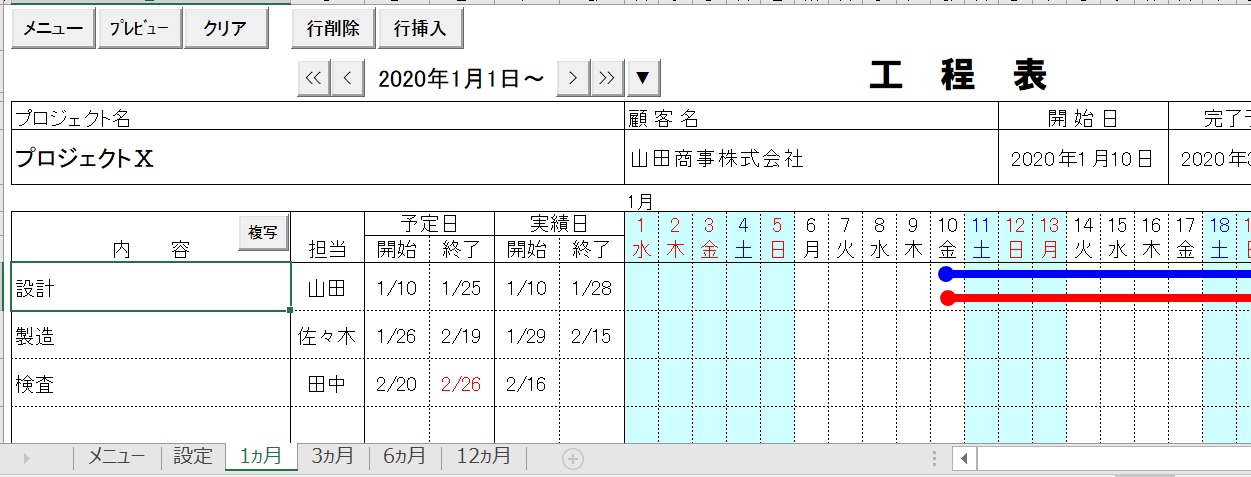
Excel Pro 工程表はマイクロソフトのエクセルでで作成した工程表作成テンプレートです。
エクセル Pro 工程表テンプレートの無料ダウンロードはこちら
フリーソフト(無料です)
作者:SystemWatanabeさん
動作OS:Windows 11/10/8/7
エクセル2003以降
※Ver.4.30に更新しました。
1ヵ月・3ヵ月・6ヵ月・12ヵ月
工程表が簡単作成できます。
工程の開始日・終了日を入力するだけで、
工程期間線が自動表示されます。
予定と実績の工程期間を入力・表示できます。
また、
指定した年・月により、
瞬時に日メモリと工程期間線が
再計算表示されますので、
月が替わった時の工程表の
作り直しの手間が省けます。
【導入】
Ⅰ.メニュー画面のプロジェクト情報
(プロジェクト名・顧客名等)を入力してください。
Ⅱ.メニュー画面の[基本設定]ボタンを押下すると
「設定」シートが表示されますので、
休日の設定や工程線の形状等の設定を行ってください。
指定した休日は、
1ヶ月工程表の該当日列に背景色が表示されます。
「担当者リスト」・・・
工程表の担当者欄の選択候補を設定してください。
(※途中空行不可)
※途中空行不可・・・
リストの途中に空行があると、
コンボボックスリストに正しく表示できません。
【使用方法】
Ⅰ.メニューから表示したい工程表の
月数のボタンを押下してください。
Ⅱ.表示年月(表示開始日)を入力してください。
表示年月(表示開始日)を入力すると、
日メモリが自動表示されます。
Ⅲ.工程表の内容
(作業内容・担当者・予定日・実績日・備考等)
を入力してください。
予定日・実績日を入力すると、工程期間線
(上:予定線,下:実績線)が自動表示されます。
予定日・実績日はカレンダから入力 または
年/月/日の形式で入力してください。
月/日の形式で入力した場合は、
入力した年の月日として
年/月/日に自動変換入力されます。
(表示上は月/日となります)
予定日が既に過ぎていて実績日が
まだ入力されていない場合、
予定日が赤字表示されます。
[複写]ボタンを押下すると、
他のヵ月工程表から内容を複写可能です。
[メニュー]ボタンを押下すると、
「メニュー」シートが表示されます。
[プレビュー]ボタンを押下すると、
工程表の印刷プレビュー画面が表示されます。
[クリア]ボタンを押下すると、
工程内容(内容,担当,予定,実績,備考)がクリアされます。
[行削除]ボタンを押下し、
削除したい工程明細内の
Excel行番号を入力すると1行削除されます。
[行挿入]ボタンを押下し、
挿入したい工程明細内の
Excel行番号を入力すると1行挿入されます。
[行追加]ボタンを押下すると、
最終行へ1行追加されます。
(行追加ボタンは工程表の最下部にあります)